Cum pentru a crea un model compatibile Cloud Ikoula
Acest articol este rezultatul unei traduceri automate efectuate de către software-ul. Puteți vizualiza sursa articol aici.
fr:Comment creer un modele compatible Cloud Ikoula
he:איך ליצור מודל תואם ענן Ikoula
ro:Cum pentru a crea un model compatibil nor Ikoula
ru:Как создать совместимый модель облачных Ikoula
pl:Jak utworzyć zgodnego modelu Cloud Ikoula
ja:雲 Ikoula の互換性のあるモデルを作成する方法
ar:كيفية إنشاء نموذج متوافق مع "عكلة سحابة"
zh:如何创建一个兼容模型云 Ikoula
de:Wie erstellen Sie ein kompatibles Modell Cloud Ikoula
nl:Hoe maak een compatibel model Cloud Ikoula
it:Come creare un modello compatibile Cloud Ikoula
pt:Como criar um modelo compatível nuvem Ikoula
es:Cómo crear un modelo compatible nube Ikoula
en:How create a compatible model Cloud Ikoula
Procedura următoare explică modul de a crea un model compatibil cu cloud publice sau cloud privat Incepand o instalare de la zero (de pe un iso).
În exemplul nostru, vom crea o imagine GNU/Linux Fedora 22.
Conectaţi-vă la interfata de management :
Faceţi clic pe "Modele" în meniul din stânga :
Selectați vizualizarea "ISO" :
Faceţi clic pe butonul "Salvaţi ISO" :
Apoi, complşiaţi câmpurile :
- Introduceţi numele dorit pentru imaginea ta ;
- Introduceţi o descriere pentru imagine ;
- Introduceţi / Lipiţi URL HTTP (Https nu) plin ISO dosar ;
- Selectaţi zona de nor Ikoula pentru care imaginea va fi disponibil ;
- Această casetă de selectare dacă doriţi un exemplu pentru a fi capabil la spre cizme de la ISO ;
- Specifică tipul de sistem ISO, în cazul în care sistemul şi versiunea de ea este în lista selectaţi-l, în caz contrar selectaţi una de tipul "Alte xxx" cele mai potrivite. În cazul nostru, Fedora 22 nu au fost disponibile în lista deci am selectat "Alte Linux (64-bit)" ;
- Bifează această casetă dacă doriți ISO pentru a fi descărcat odată creat.
Odată înregistrat ISO, aşteptaţi până când acesta fie în stare "Împrumut : da" :
Faceţi clic pe "Cazuri" în meniul din stânga :
Faceţi clic pe butonul "Adauga un caz" :
Selectaţi zona de exemplu implementarea :
ISO şi apoi atunci pocnitură "Următoarea" :
Faceţi clic pe fila "Meu ISO-uri" şi a verifica ISO pe care tocmai aţi creat :
Oferta pentru calculul de alegerea dumneavoastră şi apoi atunci pocnitură "Următoarea" :
Trageţi de glisorul pentru a obţine dimensiunea discului (în Marea Britanie) dorite pentru instanţă dumneavoastră şi, prin urmare, pentru viitorul tău model sau introduceţi dimensiunea (în Marea Britanie) manual în domeniile şi valida cu cheie "Intrare" pe tastatură pentru a face dimensiunea ales să apară în Descrierea de mai sus :
Faceţi clic pe "Următoarea" :
Continuaţi cu paşii clasic de implementarea instanta (Afinitate reţea, nume de exemplu) făcând clic pe "Următoarea" în fiecare moment pentru a valida şi, în final pe "Începeţi VM".
Odată ce vă instanţă dislocate, faceţi clic pe numele (din meniul de cazuri) :
Faceţi clic pe butonul "Vedeţi consola" (Reţineţi că puteţi vedea imaginea ISO ataşat la dumneavoastră exemplu în detalii de acest lucru) :
Se va deschide o nouă fereastră de browser-ul pop-up (În cazul în care acest lucru nu este caz verifica că nu bloca pop-up pentru interfaţa Cloud Ikoula). Această fereastră este de fapt un web grafic consola VNC/KVM (écran/clavier/souris) dumneavoastră exemplu care vă va permite să instalaţi sistemul de pe discul dumneavoastră instanță :
Continua cu instalarea sistemului cu partiţionarea şi configuraţia pe care doriţi (instalaţi pachetul SSH la cererea)Reţineţi, totuşi, că tastatura este de tip QWERTY (Deci, păzeşte-te de definiţia de parola).
La sfârşitul procesului de instalare atunci când este întrebat pentru a vă faceţi clic pe repornire, opri instanţă dumneavoastră pentru a detaşa ISO
Odată ce vă instanţă oprit, faceţi clic pe numele de instanţă dumneavoastră şi apoi butonul "Desprinde imaginea ISO" :
ISO odată desprinse de instanţă dumneavoastră, să puteţi începe pentru a începe în sistem care le-au instalat disc (ROOTDISK) acestuia din urmă.
Faceţi clic pe butonul "Vedeţi consola" pentru a vedea sistemul începe :
Conectaţi în SSH la dumneavoastră exemplu (Trebuie să aibă creaţi o regulă pare foc şi redirecţionare port, în cazul în care dumneavoastră instanţă este în zona/Crearea de reţele avansate sau o regulă de intrare pentru grup de Securitate În cazul în care acesta este în zona de bază şi care nu au norme iptables pe sistemul de instanţă) pentru a completa de configurare a sistemului pentru a le face compatibile cu.{Cloud public}}.
Fiind un context virtuale, ne-am bazat pe un partiţionarea cu LVM (LVM rădăcină şi swap) Deci pot redimensiona cu uşurinţă noastre partiţii în cazul redimensionarea sau adăugarea unui disc virtual :
[root@Fedora22x64 ~]# fdisk -l
Disque /dev/xvda : 50 GiB, 53687091200 octets, 104857600 secteurs
Unités : secteur de 1 × 512 = 512 octets
Taille de secteur (logique / physique) : 512 octets / 512 octets
taille d'E/S (minimale / optimale) : 512 octets / 512 octets
Type d'étiquette de disque : dos
Identifiant de disque : 0xa1c87ad9
Périphérique Amorçage Début Fin Secteurs Taille Id Type
/dev/xvda1 2048 4095 2048 1M 83 Linux
/dev/xvda2 * 4096 1955839 1951744 953M 83 Linux
/dev/xvda3 1955840 104857599 102901760 49,1G 8e LVM Linux
Disque /dev/mapper/vg01-root : 48,1 GiB, 51610910720 octets, 100802560 secteurs
Unités : secteur de 1 × 512 = 512 octets
Taille de secteur (logique / physique) : 512 octets / 512 octets
taille d'E/S (minimale / optimale) : 512 octets / 512 octets
Disque /dev/mapper/vg01-swap : 1 GiB, 1073741824 octets, 2097152 secteurs
Unités : secteur de 1 × 512 = 512 octets
Taille de secteur (logique / physique) : 512 octets / 512 octets
taille d'E/S (minimale / optimale) : 512 octets / 512 octets
[root@Fedora22x64 ~]# pvs
PV VG Fmt Attr PSize PFree
/dev/xvda3 vg01 lvm2 a-- 49,07g 0
[root@Fedora22x64 ~]# vgs
VG #PV #LV #SN Attr VSize VFree
vg01 1 2 0 wz--n- 49,07g 0
[root@Fedora22x64 ~]# lvs
LV VG Attr LSize Pool Origin Data% Meta% Move Log Cpy%Sync Convert
root vg01 -wi-ao---- 48,07g
swap vg01 -wi-ao---- 1,00g
Update sistem, dacă este necesar (pentru a ajusta managerul de pachete) :
[root@Fedora22x64 ~]# dnf upgrade
Vă rugăm să instalaţi cel puţin pachete poate fi utilă pentru a rula comenzi în setările "UserData" în timpul o implementare la instanţă cu modelul dvs. : Vim, rsync, buclat, wget. nor-init, papusi, facter :
[root@TM-Fedora22KB ~]# dnf install vim-enhanced rsync curl wget cloud-init puppet facter
Vérification de l'expiration des métadonnées effectuée il y a 0:00:27 sur Thu Nov 26 12:32:31 2015.
Le paquet rsync-3.1.1-6.fc22.x86_64 est déjpentru a installé, ignorer
Le paquet curl-7.40.0-7.fc22.x86_64 est déjà installé, ignorer
Le paquet wget-1.16.3-1.fc22.x86_64 est déjà installé, ignorer
Dépendances résolues.
===============================================================================================================================================================================================================================================================================
Paquet Architecture Version Dépôt Taille
===============================================================================================================================================================================================================================================================================
Installation de :
PyYAML x86_64 3.11-9.fc22 updates 168 k
cloud-init x86_64 0.7.6-3.fc22 fedora 434 k
facter x86_64 2.4.1-1.fc22 fedora 105 k
gpm-libs x86_64 1.20.7-6.fc22 fedora 36 k
hiera noarch 1.3.4-3.fc22 updates 29 k
libselinux-ruby x86_64 2.3-10.fc22 updates 135 k
libyaml x86_64 0.1.6-6.fc22 fedora 58 k
puppet noarch 4.1.0-5.fc22 updates 1.2 M
python-configobj noarch 5.0.5-2.fc22 fedora 65 k
python-jsonpatch noarch 1.2-5.fc22 fedora 19 k
python-jsonpointer noarch 1.9-2.fc22 updates 17 k
python-prettytable noarch 0.7.2-4.fc22 fedora 42 k
ruby x86_64 2.2.3-44.fc22 updates 74 k
ruby-augeas x86_64 0.5.0-6.fc22 fedora 28 k
ruby-irb noarch 2.2.3-44.fc22 updates 93 k
ruby-libs x86_64 2.2.3-44.fc22 updates 2.9 M
ruby-shadow x86_64 1.4.1-26.fc22 fedora 18 k
rubygem-bigdecimal x86_64 1.2.6-44.fc22 updates 86 k
rubygem-io-console x86_64 0.4.3-44.fc22 updates 56 k
rubygem-json x86_64 1.8.3-100.fc22 updates 65 k
rubygem-pathspec noarch 0.0.2-2.fc22 updates 17 k
rubygem-psych x86_64 2.0.8-44.fc22 updates 85 k
rubygem-rdoc noarch 4.2.0-44.fc22 updates 481 k
rubygem-rgen noarch 0.6.6-2.fc21 fedora 84 k
rubygems noarch 2.4.8-100.fc22 updates 269 k
rubypick noarch 1.1.1-4.fc22 updates 11 k
vim-common x86_64 2:7.4.827-1.fc22 updates 6.0 M
vim-enhanced x86_64 2:7.4.827-1.fc22 updates 1.1 M
vim-filesystem x86_64 2:7.4.827-1.fc22 updates 22 k
Résumé de la transaction
===============================================================================================================================================================================================================================================================================
Installation 29 Packages
Taille totale des téléchargements : 14 M
Taille d'installation : 45 M
Est-ce correct [o/N] : o
- Adăugaţi linia "datasource_list: ['CloudStack']" la începutul de fişier de configurare /etc/nor/nor.cfg (În cazul în care aţi instalat nor-init aşa cum se arată mai sus) :
[root@fedora22 ~]# head -n1 /etc/cloud/cloud.cfg
datasource_list: ['CloudStack']
Acum puteţi lansa instalarea de XenTools. Pentru aceasta, aveţi posibilitatea să urmaţi următorul articol: Installation_des_XenTools_sur_une_instance_CloudStack.
Attention ne rebootez pas votre machine après l'installation dex XenTools contrairement à ce qu'indique l'article.
Putem adăuga următoarele linii în /etc/sysctl.conf (Putem dezactiva VPI6 şi aplicate unele optimizări) :
#Disable IPv6
net.ipv6.conf.all.disable_ipv6 = 1
net.ipv6.conf.default.disable_ipv6 = 1
net.ipv6.conf.lo.disable_ipv6 = 1
net.ipv6.conf.eth0.disable_ipv6 = 1
#Disable Swap
vm.swappiness = 0
#Improve memory management
vm.dirty_ratio = 60
vm.dirty_background_ratio = 2
#No overcommitment of available memory
vm.overcommit_ratio = 0
vm.overcommit_memory = 0
#Set maximum amount of memory allocated to shm to 256MB
kernel.shmmax = 268435456
kernel.shmall = 268435456
#Keep at least 64MB of free RAM space available
vm.min_free_kbytes = 65535
Apoi vom executa comanda "sysctl -p" :
[root@Fedora22x64 init.d]# sysctl -p
net.ipv4.conf.all.arp_notify = 1
net.ipv6.conf.all.disable_ipv6 = 1
net.ipv6.conf.default.disable_ipv6 = 1
net.ipv6.conf.lo.disable_ipv6 = 1
net.ipv6.conf.eth0.disable_ipv6 = 1
vm.swappiness = 0
vm.dirty_ratio = 60
vm.dirty_background_ratio = 2
vm.overcommit_ratio = 0
vm.overcommit_memory = 0
kernel.shmmax = 268435456
kernel.shmall = 268435456
vm.min_free_kbytes = 65535
Schimbat SELinux politica a cheltuit în "aplicarea" à "permisive" :
[root@Fedora22x64 ~]# sed -i 's/SELINUX=enforcing/SELINUX=permissive/g' /etc/sysconfig/selinux
[root@Fedora22x64 ~]# setenforce Permissive
[root@Fedora22x64 ~]# sestatus
SELinux status: enabled
SELinuxfs mount: /sys/fs/selinux
SELinux root directory: /etc/selinux
Loaded policy name: targeted
Current mode: permissive
Mode from config file: enforcing
Policy MLS status: enabled
Policy deny_unknown status: allowed
Max kernel policy version: 29
Dacă sistemul are reguli pare original lumina, vă rugăm să oprească şi dezactivaţi-l, în exemplul nostru caz :
[root@Fedora22x64 ~]# systemctl stop firewalld.service
[root@Fedora22x64 ~]# systemctl disable firewalld.service
Removed symlink /etc/systemd/system/dbus-org.fedoraproject.FirewallD1.service.
Removed symlink /etc/systemd/system/basic.target.wants/firewalld.service.
Verificăm că există mai multe reguli încărcate :
[root@Fedora22x64 ~]# iptables -vnL
Chain INPUT (policy ACCEPT 34 packets, 2240 bytes)
pkts bytes target prot opt in out source destination
Chain FORWARD (policy ACCEPT 0 packets, 0 bytes)
pkts bytes target prot opt in out source destination
Chain OUTPUT (policy ACCEPT 32 packets, 3568 bytes)
pkts bytes target prot opt in out source destination
Acum vom instala script-uri nor Oaspeţii care se bazează pe caracteristicile de schimbare a parolei, hostname, userdata, SSH keys :
- Prima obţine script-urile noastre oglinda utilizând comanda wget (Editare fedora22 de centos7Debian8 sau ubuntu1404 în a urma URL) :
wget http://mirror02.ikoula.com/priv/citrix/scripts/systemd/fedora22/systemd/cloud-set-guest-hostname.service -P /lib/systemd/system/
wget http://mirror02.ikoula.com/priv/citrix/scripts/systemd/fedora22/systemd/cloud-set-guest-password.service -P /lib/systemd/system/
wget http://mirror02.ikoula.com/priv/citrix/scripts/systemd/fedora22/systemd/cloud-set-guest-sshkey.service -P /lib/systemd/system/
wget http://mirror02.ikoula.com/priv/citrix/scripts/systemd/fedora22/systemd/cloud-set-guest-userdata.service -P /lib/systemd/system/
wget http://mirror02.ikoula.com/priv/citrix/scripts/systemd/fedora22/init.d/cloud-set-guest-hostname -P /etc/init.d
wget http://mirror02.ikoula.com/priv/citrix/scripts/systemd/fedora22/init.d/cloud-set-guest-password -P /etc/init.d
wget http://mirror02.ikoula.com/priv/citrix/scripts/systemd/fedora22/init.d/cloud-set-guest-sshkey -P /etc/init.d
wget http://mirror02.ikoula.com/priv/citrix/scripts/systemd/fedora22/init.d/cloud-set-guest-userdata -P /etc/init.d
- Vom activa unităţile noastre de service :
[root@Fedora22x64 ~]# systemctl enable cloud-set-guest-hostname.service
Created symlink from /etc/systemd/system/multi-user.target.wants/cloud-set-guest-hostname.service to /usr/lib/systemd/system/cloud-set-guest-hostname.service.
[root@Fedora22x64 ~]# systemctl enable cloud-set-guest-password.service
Created symlink from /etc/systemd/system/multi-user.target.wants/cloud-set-guest-password.service to /usr/lib/systemd/system/cloud-set-guest-password.service.
[root@Fedora22x64 ~]# systemctl enable cloud-set-guest-sshkey.service
Created symlink from /etc/systemd/system/multi-user.target.wants/cloud-set-guest-sshkey.service to /usr/lib/systemd/system/cloud-set-guest-sshkey.service.
[root@Fedora22x64 ~]# systemctl enable cloud-set-guest-userdata.service
Created symlink from /etc/systemd/system/multi-user.target.wants/cloud-set-guest-userdata.service to /usr/lib/systemd/system/cloud-set-guest-userdata.service.
[root@Fedora22x64 ~]# systemctl -l | grep cloud-set
cloud-set-guest-hostname.service loaded active exited CloudStack Set Guest Hostname
cloud-set-guest-password.service loaded active exited CloudStack Set Guest Password Reset
cloud-set-guest-sshkey.service loaded active exited CloudStack Set Guest Ssh Key
cloud-set-guest-userdata.service loaded active exited CloudStack Set Guest Userdata
- Putem curăţa fişierul de leasing DHCP (calea şi numele de fişier pentru a satisface nevoia de) :
[root@fedora22 ~]# > /var/lib/dhclient/dhclient.leases
- On retire la ligne MACADDR du fichier /etc/sysconfig/network-scripts/ifcfg-eth0 (În mod similar, să se adapteze în funcţie de distribuţie dvs).
[root@fedora22 ~]# grep -v ^MACADDR ifcfg-eth0 > ifcfg-eth0.tmp && rm -f ifcfg-eth0 && mv ifcfg-eth0.tmp ifcfg-eth0
- Putem curăţa maestru jurnalele fişiere şi istorie comanda :
[root@Fedora22x64 ~]# list=`find /var/log/ -type f`
[root@Fedora22x64 ~]# for arg in $list ; do > $arg ; done
[root@Fedora22x64 ~]# list=`find /var/log/ -name "*.gz"`
[root@Fedora22x64 ~]# for arg in $list ; do /bin/rm $arg ; done
[root@Fedora22x64 ~]# > .bash_history
[root@Fedora22x64 ~]# history -c && shutdown -h now && exit
- Am creat modelul nostru instantei oprit :
Pe interfaţa nor Ikoula, du-te la "Cazuri" apoi faceţi clic pe numele instanţă dumneavoastră
Faceţi clic pe "Vedea volume" :
Faceţi clic pe numele tau volum ROOTDISK :
Faceţi clic pe butonul "Creaţi un şablon" :
Da numele şi descrierea care doriţi să vă model, alege acelaşi tip de OS decât cea a dumneavoastră exemplu, verificaţi "Parola activat" et "redimensionare dinamic" (Dacă aţi parametrizat respectiv script-ul nor-set-Comentarii-parola şi instalat xentools) :
După crearea modelului este terminat :
Îl puteţi găsi în "Modele" :
Faceţi clic pe numele de model şi apoi faceţi clic pe fila "Zone" pentru a verifica că starea ei este gata (Împrumut : da) :
Se poate implementa acum cazuri noi cu modelul dvs. compatibil cloud publice (va trebui să selectaţi modelul în fila "Modelele mele" Expertul de implementarea instanţă) :
Acest articol pare util pentru tine ?
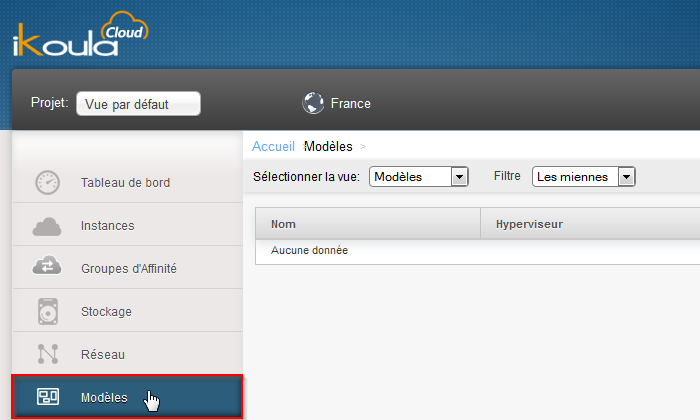


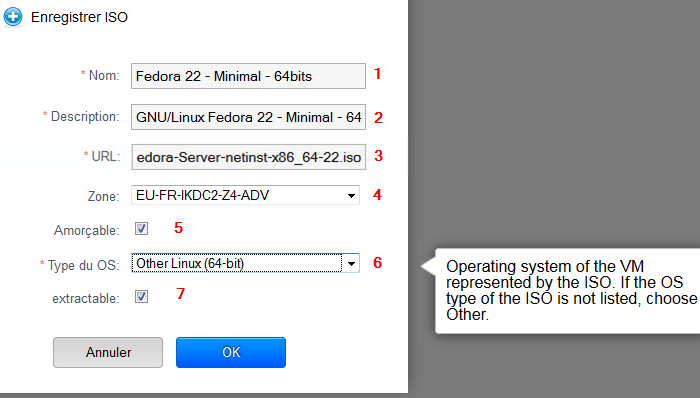
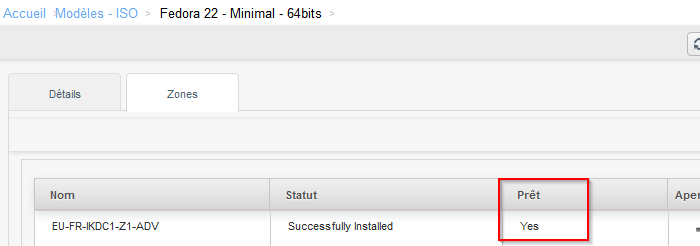
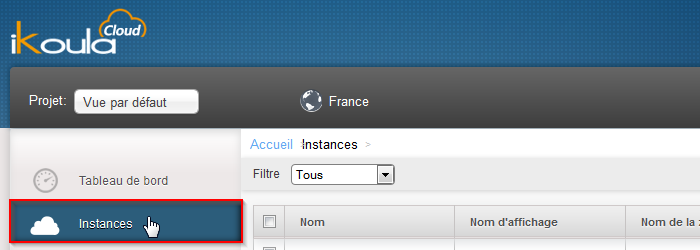

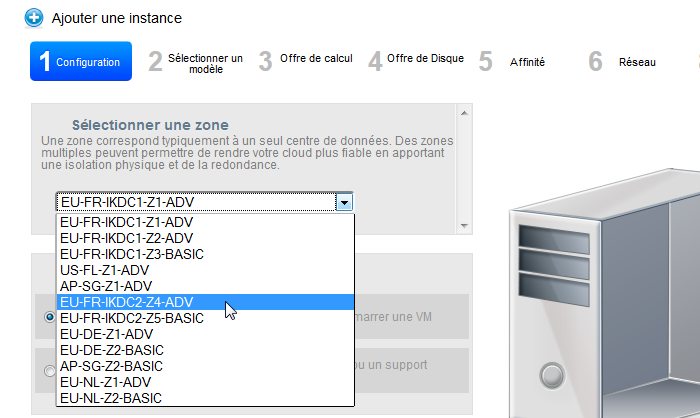
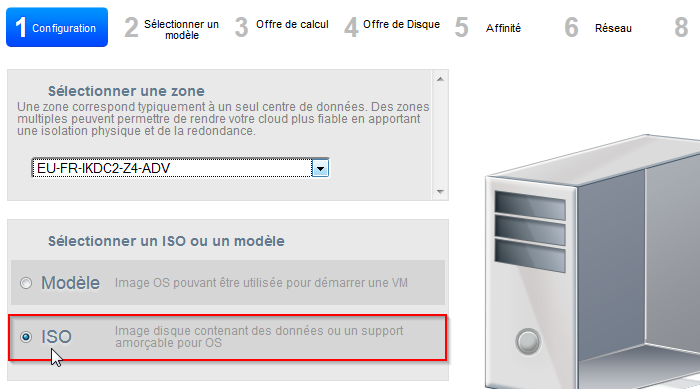
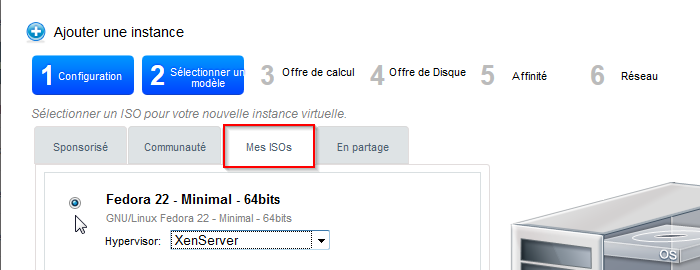
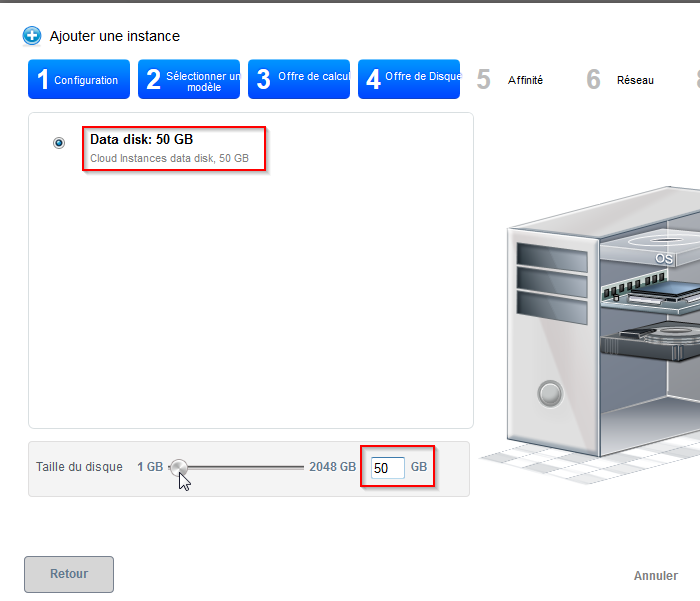
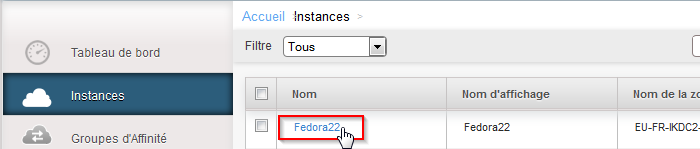
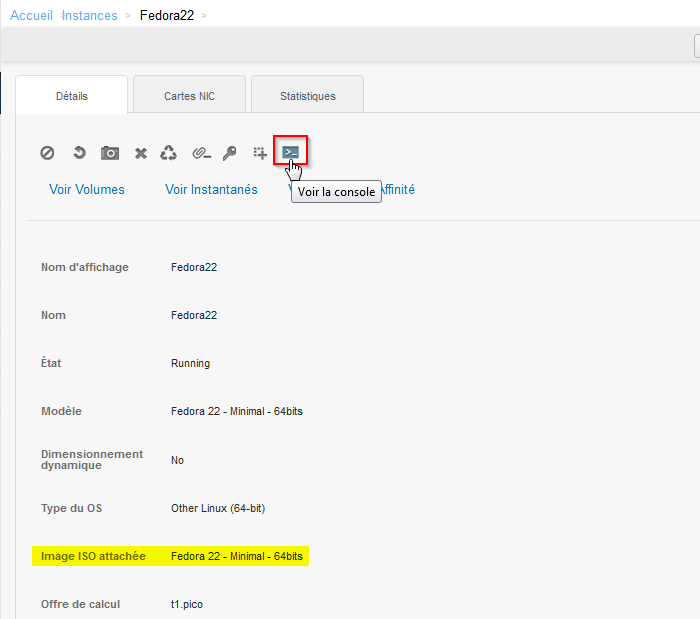
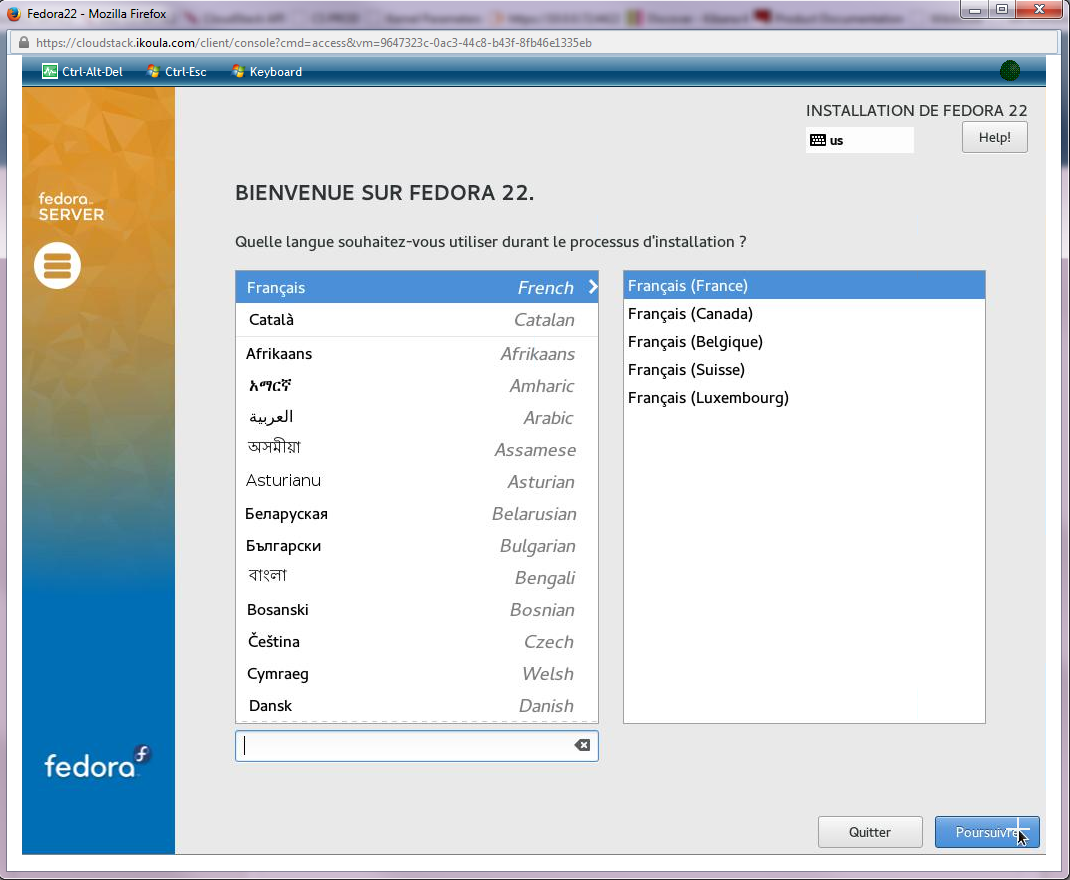
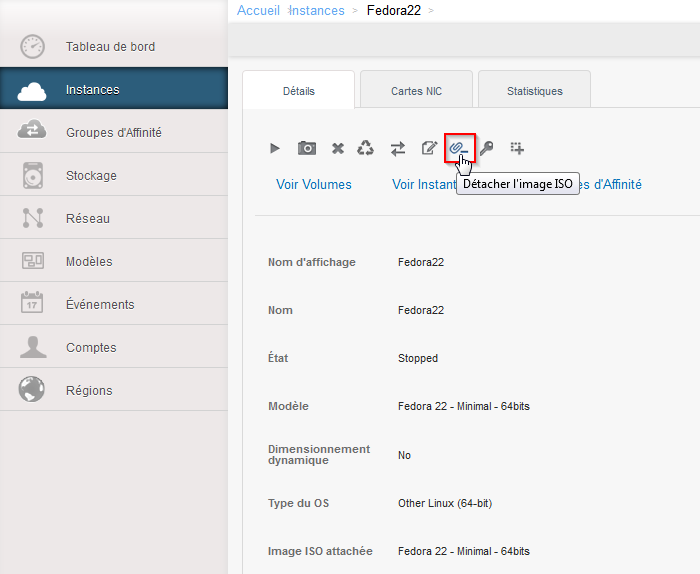
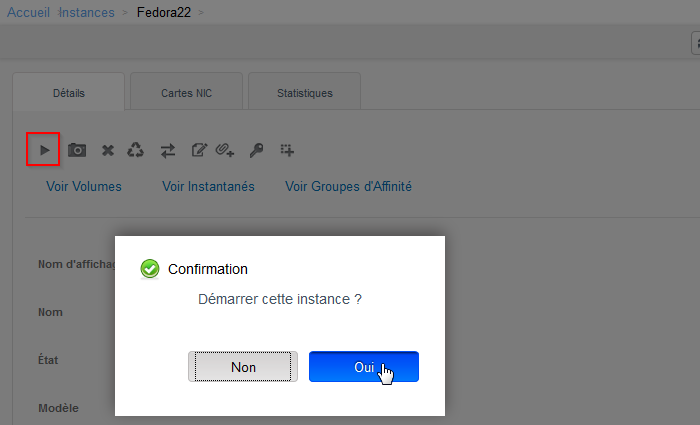
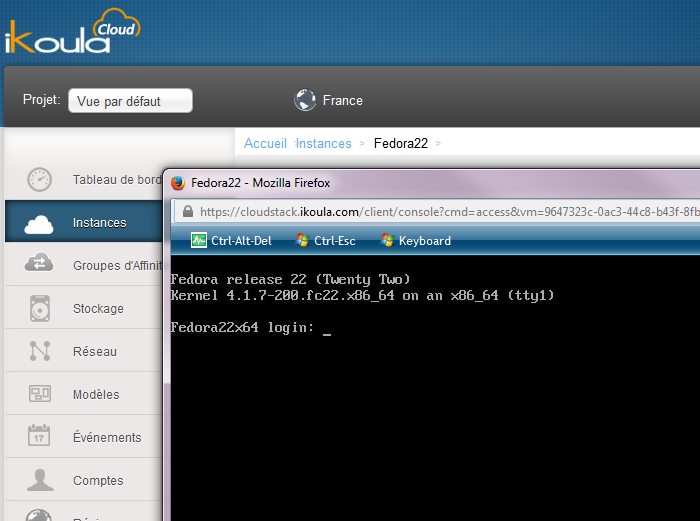
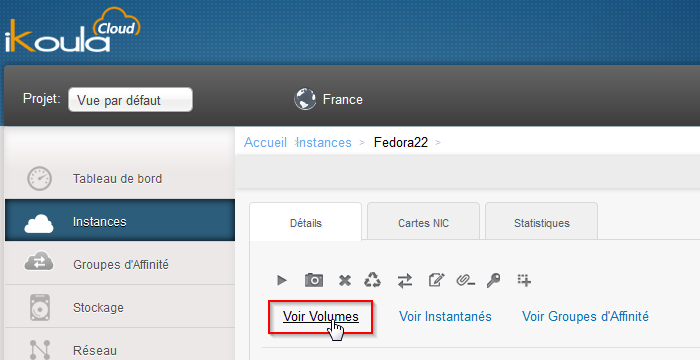

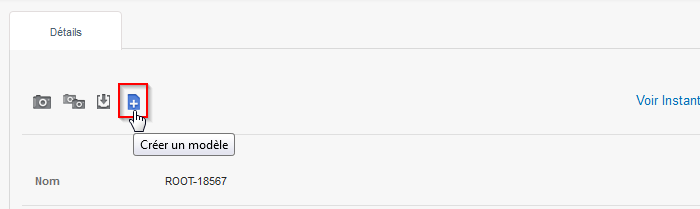
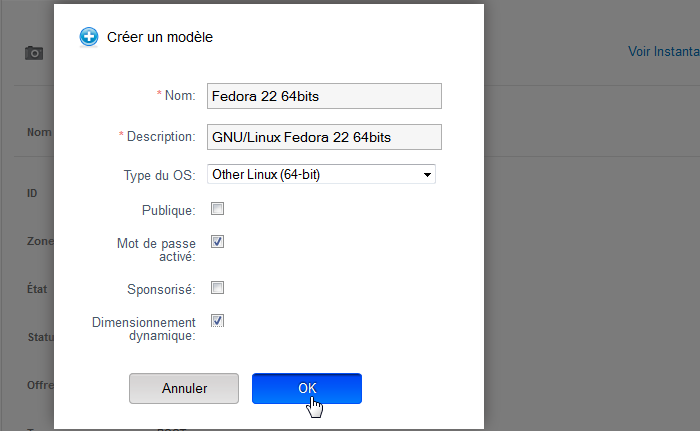
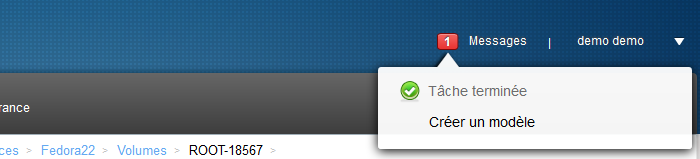
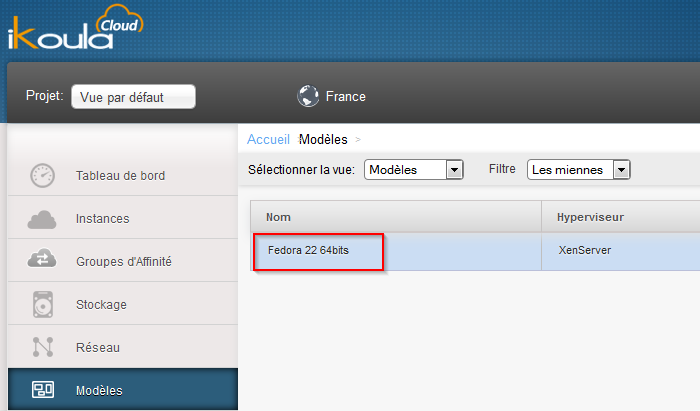
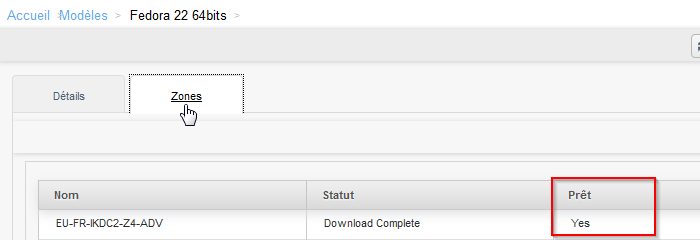
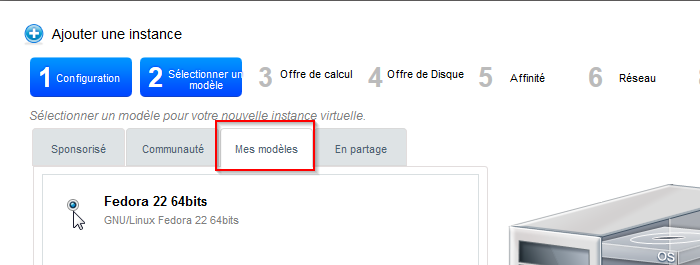
Enable comment auto-refresher